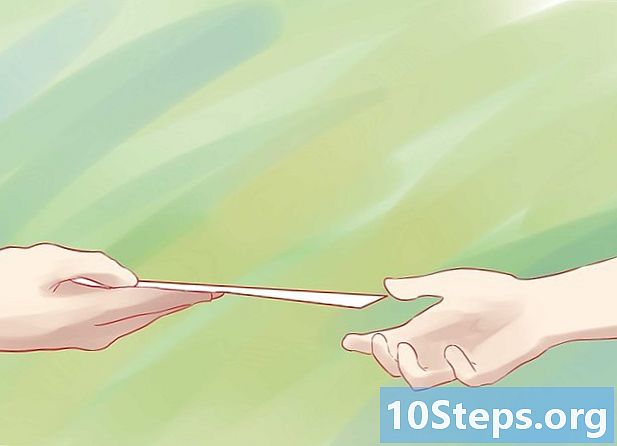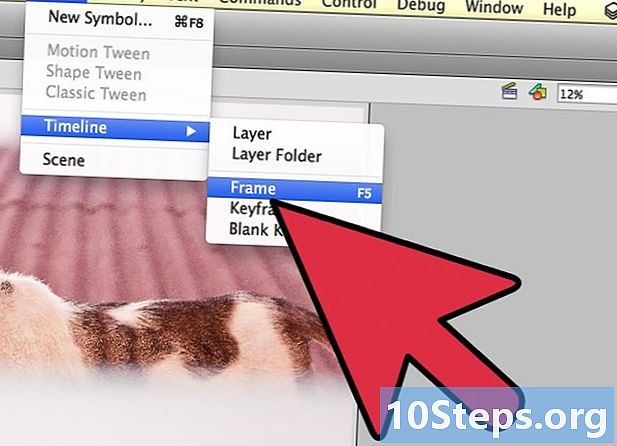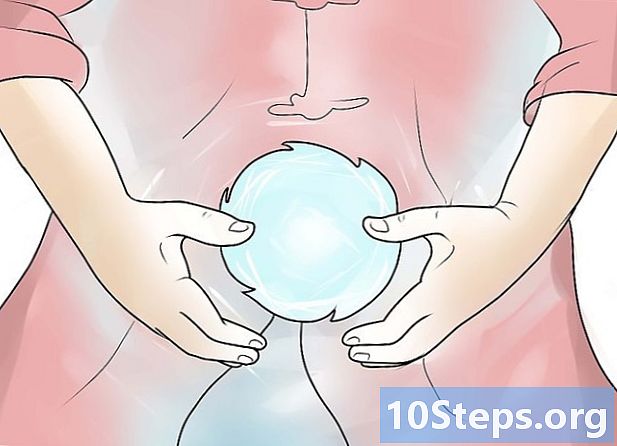著者:
Roger Morrison
作成日:
20 9月 2021
更新日:
9 5月 2024
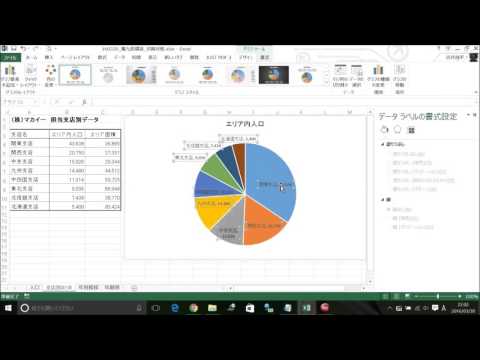
コンテンツ
この記事では、Microsoft Excelでデータを視覚的に表す円グラフを作成する方法のヒントを提供します。
手順
パート1:データの追加
Microsoft Excelを開きます。 緑の背景に白い「E」で表されます。
- 既存のデータからグラフを作成する場合は、この情報を含むExcelドキュメントをダブルクリックして開き、次のセクションに進みます。

[空白のブック(Windowsの場合)]または[Excelブック(Macの場合)]をクリックします。 このオプションは、モデルウィンドウの左上にあります。
グラフに名前を付けます。 これを行うには、セルをクリックします B1 名前を入力します。
- 例:会社の予算をグラフ化する場合は、セルに「Budget 2018」のように入力します B1.
- セルの「予算内訳」など、グラフの部分に具体的な名前を付けることもできます へ1.

データをグラフに追加します。 グラフのセクション名を列に配置します THE と値 B.- 上記の予算の例では、セルに「自動車の費用」と入力します A2 および「R $ 1,000.00」 B2.
- 円グラフモデルは、パーセンテージを自動的に決定します。

データの追加を完了します。 このプロセスが完了したら、グラフ自体を作成できます。
パート2/2:チャートの作成
すべてのデータを選択します。 これを行うには、セルをクリックします へ1、 押す ⇧シフト 列の最後の値をクリックします B.
- グラフで文字、数字などを使用している場合異なる列、押しながらデータグループの左上のセルと右下のセルをクリックするだけです ⇧シフト.
[挿入]タブにアクセスします。 Excelの上部、タブの右側にあります ホームページ.
「円グラフまたはドーナツグラフを挿入」アイコンをクリックします。 円形で、タブの右下にある「グラフィック」グループにあります インサート。クリックしてドロップダウンメニューを開きます。
- 2Dピザ:データを色で区切る単純な円グラフを作成します。
- ピザ3D:データを色で分けた3次元グラフを作成します。
オプションの1つをクリックします。 したがって、データを選択して色で区切った円グラフを作成します。キャプションはグラフの下部に表示されます。
- グラフテンプレートの上にマウスを置くと、それらがどのように表示されるかを確認できます。
グラフの外観をカスタマイズします。 これを行うには、タブにアクセスします 設計、Excelウィンドウの上部近くにある[グラフのスタイル]グループのいずれかのオプションをクリックします。これにより、外観、配色、テキストの分布、グラフのパーセンテージの表示方法が変わります。
- タブにアクセスするにはグラフを選択する必要があります 設計。クリックして。
チップ
- グラフをコピーして、PowerPointなどの他のMicrosoft Office製品に貼り付けることができます。
- 新しいグラフを作成するたびに、このプロセスを繰り返します。表示されたら、クリックしてExcelドキュメントの中心から離れるようにドラッグし、前の要素の上に置かないようにします。